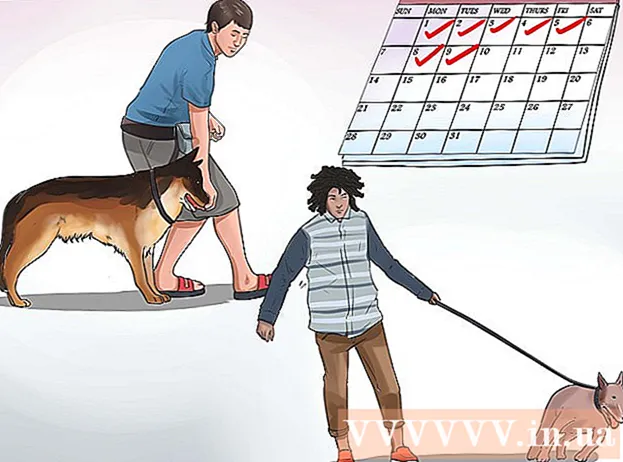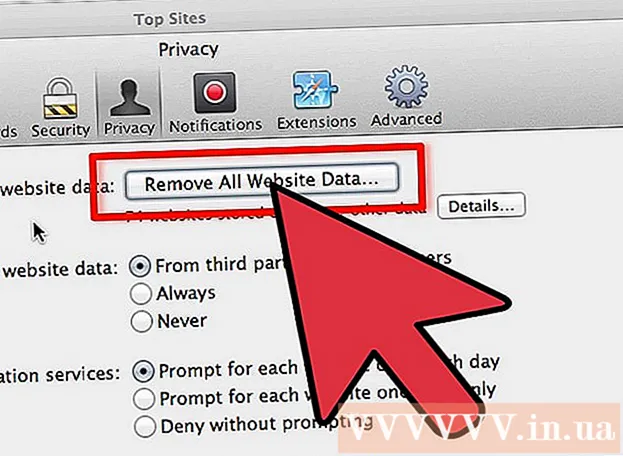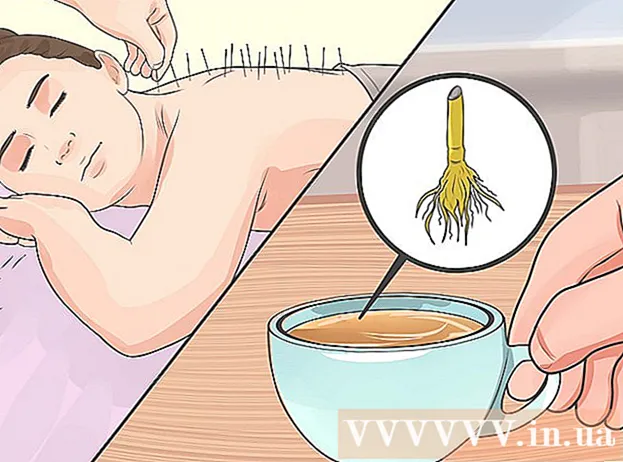Szerző:
Helen Garcia
A Teremtés Dátuma:
17 Április 2021
Frissítés Dátuma:
1 Július 2024
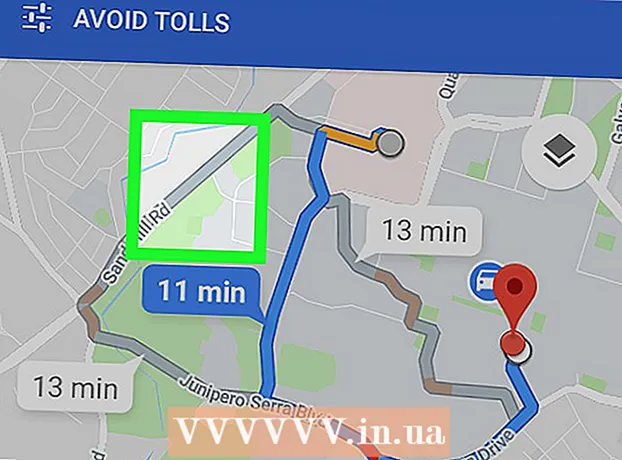
Tartalom
Ebben a cikkben megmutatjuk, hogyan választhat alternatív útvonalat a Google Térképen Android -eszközén.
Lépések
 1 Indítsa el a Térkép alkalmazást. Koppintson a térkép alakú ikonra a kezdőképernyőn vagy az alkalmazásfiókban.
1 Indítsa el a Térkép alkalmazást. Koppintson a térkép alakú ikonra a kezdőképernyőn vagy az alkalmazásfiókban.  2 Koppintson a Menjünk az útra. Ezt a lehetőséget a jobb alsó sarokban található kék körben találja.
2 Koppintson a Menjünk az útra. Ezt a lehetőséget a jobb alsó sarokban található kék körben találja.  3 Koppintson a Saját hely. Ez az első sor a képernyő tetején.
3 Koppintson a Saját hely. Ez az első sor a képernyő tetején.  4 Válassza ki a kiindulási pontot. Adjon meg egy címet vagy tájékozódási pontot, majd kattintson rá a keresési eredmények között. Érintse meg az egyik javaslatot, érintse meg a Saját pozíció lehetőséget az aktuális tartózkodási hely megadásához, vagy érintse meg a Kiválasztás a térképen lehetőséget a térképen egy pont kiválasztásához.
4 Válassza ki a kiindulási pontot. Adjon meg egy címet vagy tájékozódási pontot, majd kattintson rá a keresési eredmények között. Érintse meg az egyik javaslatot, érintse meg a Saját pozíció lehetőséget az aktuális tartózkodási hely megadásához, vagy érintse meg a Kiválasztás a térképen lehetőséget a térképen egy pont kiválasztásához.  5 Koppintson a Ahol. Ez a második sor a képernyő tetejétől.
5 Koppintson a Ahol. Ez a második sor a képernyő tetejétől.  6 Válassza ki az úti célt. Írjon be egy címet vagy tájékozódási pontot, majd kattintson rá a keresési eredmények között. Kiválaszthat egy javasolt helyet is, vagy a Kiválasztás a térképen gombra kattintva kiválaszthat egy pontot a térképen.A térkép megjelenik a képernyőn, amelyen a legrövidebb út kék színnel jelenik meg, az alternatív útvonalak pedig szürkére színeződnek.
6 Válassza ki az úti célt. Írjon be egy címet vagy tájékozódási pontot, majd kattintson rá a keresési eredmények között. Kiválaszthat egy javasolt helyet is, vagy a Kiválasztás a térképen gombra kattintva kiválaszthat egy pontot a térképen.A térkép megjelenik a képernyőn, amelyen a legrövidebb út kék színnel jelenik meg, az alternatív útvonalak pedig szürkére színeződnek.  7 Érintse meg a szürke útvonalat. Ez az út kékre vált, ami azt jelenti, hogy ezt az útvonalat választotta.
7 Érintse meg a szürke útvonalat. Ez az út kékre vált, ami azt jelenti, hogy ezt az útvonalat választotta. - Az Ön tartózkodási helyétől függően több alternatív útvonal is megjelenhet.